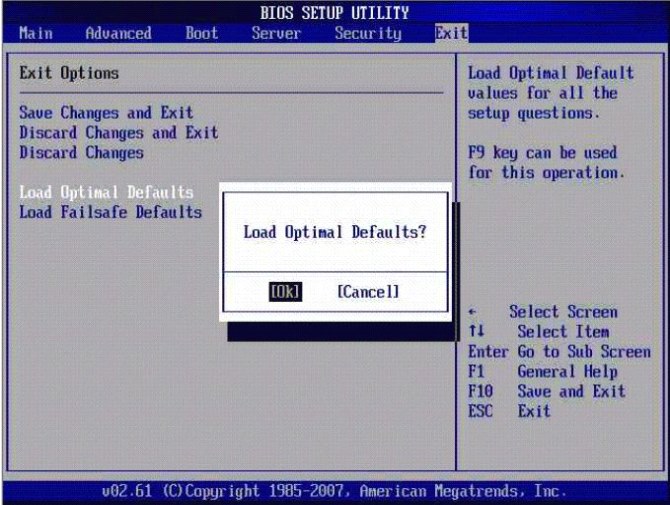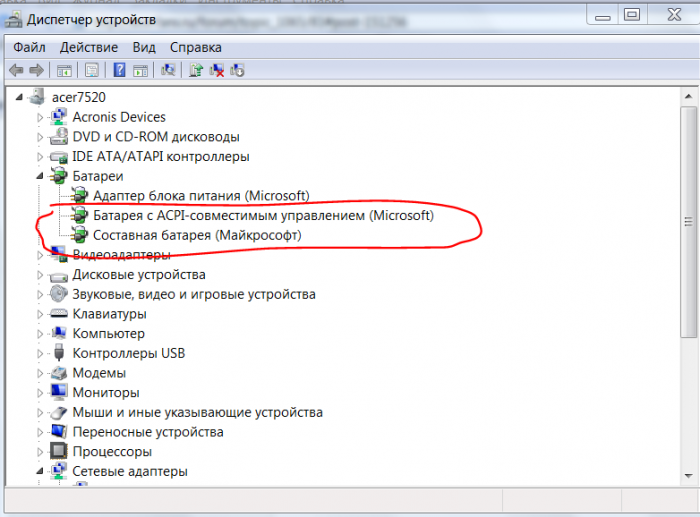Minsan may problema ang mga may-ari ng mga laptop - ang baterya ay hindi gumana sa kasama na laptop (o netbook). Gayunpaman, walang mga nakikitang problema. Ang system ay hindi nag-uulat ng mga kritikal na error at ang tagapagpahiwatig ng singil ay nakabukas. Ang tanging paglihis ay ang mensahe sa lugar ng notification (ibabang kanang sulok ng monitor), na nag-uulat na ang baterya ng aparato ay hindi singilin ngunit konektado.
Isaalang-alang ang mga posibleng dahilan kung bakit hindi singilin ang isang personal na laptop, at mga paraan upang malutas ang problemang ito.
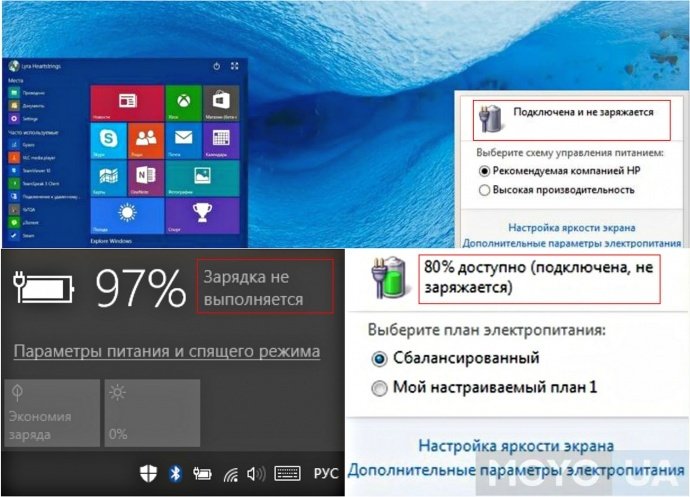
Mga pagpipilian sa mensahe na maaaring ipakita sa ibabang kanang sulok ng monitor (depende sa naka-install na operating system)
Ang baterya ng laptop ay naka-plug, hindi singilin, o hindi singilin
Ang pag-alerto ng system tungkol sa isang konektadong baterya na hindi singilin (maaaring magkakaiba ang mga salita, depende sa ginamit na OS) na madalas na nagpapahiwatig ng isang problema sa software. Ngunit hindi ito isang dogma, mayroong mga eksepsiyon.
Bago simulan upang maalis ang natukoy na problema sa pagsingil, inirerekumenda namin na suriin mo ang koneksyon sa mismong aparato, pati na rin sa mga mains. Ito ay nagkakahalaga ng pagtukoy ng pagkakaroon ng koryente sa alituntunin, pati na rin ang kakayahang magamit ng partikular na outlet na ginamit sa anumang iba pang mga de-koryenteng aparato. Ito ay nagkakahalaga upang simulan ang pag-aayos ng trabaho sa isang ordinaryong pagkakakonekta mula sa network at pagkatapos ay i-on ito. Kadalasan ito ay sapat.
Ang sobrang init ng baterya
Kung ang baterya ay normal na singilin pagkatapos ng pag-on, at huminto pagkatapos ng ilang minuto, ang sanhi nito ay ang sobrang pag-init ng baterya. Ang mga bloke ng aparato na ito ay singilin upang maprotektahan ang baterya mula sa pinsala.
I-reset at i-update ang BIOS
Upang malutas ang problema sa isang laptop na hindi nakikita ang baterya nito, makakatulong ang pamamaraan ng pag-reset ng BIOS.
Upang i-reset, dapat mong:
- idiskonekta ang aparato mula sa network;
- hilahin ang baterya;
- pindutin nang matagal ang power key para sa isang minuto;
- isaksak ang laptop sa isang de-koryenteng outlet nang walang pag-install ng baterya;
- i-on at pumunta sa BIOS.
Ang entry ng BIOS para sa iba't ibang mga modelo ng PC ay naiiba:
- Acer - F1, F2 o Del pindutan.
- Asus - Mga pindutan ng F2 o Del.
- Lenovo - ang nasa itaas o F12.
- HP - idagdag ang Esc sa mga pinangalanan na.
Ang lahat ng mga pindutan sa itaas ay ginagamit sa iba pang mga (hindi pinangalanan) na mga modelo.
Sa panahon ng pagsisimula, kailangan mong sundin ang mga senyas na lilitaw sa screen (sa ilalim nito).
Pamamaraan
- Itakda ang pinakamainam na setting. Sa seksyon na "Lumabas" nakita namin ang sub-item "I-load ang mga default».
- I-save ang mga setting sa pamamagitan ng pag-click sa pindutang "Oo". Pagkatapos ay isasara namin ang PC (pindutin ang pindutan ng on / off at huwag ilabas ito ng mga 10-15 segundo).
- Ikinonekta namin ang baterya at sinimulan ang aparato nang walang isang charger.
Pagkatapos nito, matatagpuan ang baterya, at dapat mag-ulat ang system sa proseso ng pagsingil.
Kung sakaling hindi nakatulong ang mga aksyon sa itaas, pagkatapos ay kailangan mong i-install ang na-update na bersyon ng BIOS. Mas mahusay na i-download ito sa opisyal na website ng tagagawa ng aparato. Matapos mag-download, i-install ang pag-update, ginagabayan ng mga tagubilin, na kadalasang nakakabit sa boot file.
Mga driver ng Acpi at chipset
Kung kahapon ay gumagana ang computer, ngunit ngayon tumigil ito sa pag-singil, at walang mga pagkilos na ginanap sa operating system (muling pag-install o isang malaking halaga ng mga pag-update), pagkatapos ang mga sumusunod na aksyon ay makakatulong:
- Sa "Device Manager" kailangan mong hanapin ang seksyon na "Mga Baterya", na naglalaman ng subseksyon na "Baterya na may pamamahala na katugma sa ACPI" (maaaring mag-iba ang pangalan).
- Kung ang baterya na ito ay ipinapakita bilang hindi gumagana, kung gayon ito ay alinman sa mga pagkakamali o ang problema ay nasa contact mismo (may nakakasagabal).
- Kailangan mong alisin ito.
- Pagkatapos nito, i-restart ang computer.
Magbayad ng pansin! Ito ay kinakailangan upang i-restart, hindi patayin at pagkatapos ay i-on ito. Ito ay pangunahing.
Kung na-reinstall mo o ina-update ang operating system, malamang na ang problema ay ang kakulangan ng mga driver ng chipset at pamamahala ng kapangyarihan. Sa kasong ito, ipapakita ng manager ng aparato na ang kanilang mga driver ay naka-install at hindi nangangailangan ng mga update. Dapat kang magsagawa ng sapilitang pag-update o muling pag-install gamit ang opisyal na website ng tagagawa ng aparato.
Bakit hindi singilin ang MacBook
Ang pinaka-karaniwang problema ay lumitaw sa tatlong kaso. Upang maalis ang:
- Kailangang suriin ang pinagmulan ng kuryente. Ang pinaka-karaniwang kadahilanan ay hindi mahigpit na sapat na pakikipag-ugnay Magsafe na may isang mapagkukunan ng kuryente o isang hindi naaangkop na outlet.
- Kinakailangan na suriin ang kawalan ng labis na mga item sa port ng Magsafe. Ang port na ito ay napaka-sensitibo. Upang maputol ang tamang operasyon, kahit na ang isang maliit na siksik na bukol ng alikabok ay sapat. Nakikinig kami ng pansin sa hindi katanggap-tanggap na paglilinis ng isang karayom. Mas mahusay na gumamit ng isang palito o tugma.
- Dapat mong i-restart ang SMC. Samantalahin ang rekomendasyon pagkatapos ng nakaraang dalawang tseke.
Upang mai-restart ang sistema ng pamamahala ng pamamahala:
- ikonekta ang adaptor ng kapangyarihan ng Magsafe sa isang aparato na hindi pa naka-on;
- pindutin at pagkatapos ay pakawalan ang key na kumbinasyon - Shift + Control + Option + power button (pindutin at pakawalan ang lahat ng mga pindutan nang sabay);
- gumawa ng pagsasama.
Ang ganitong pag-reboot ay nagpapanumbalik ng matatag na operasyon ng mga tagahanga at backlight ng keyboard.
Kung pagkatapos na maisagawa ang lahat ng mga pamamaraan sa itaas ang aparato ay hindi gumana, kung gayon ang solusyon sa problema ay dapat hinahangad sa isang nasira na cable o isang kamalian na motherboard.